



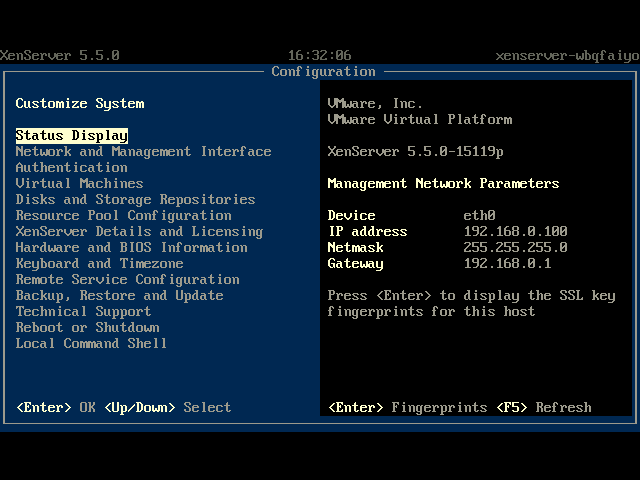
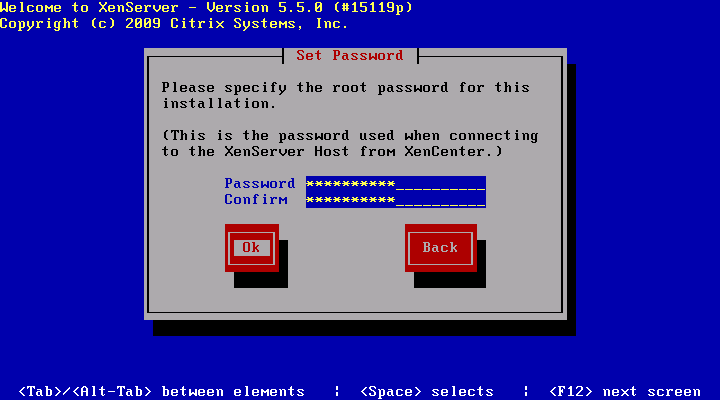
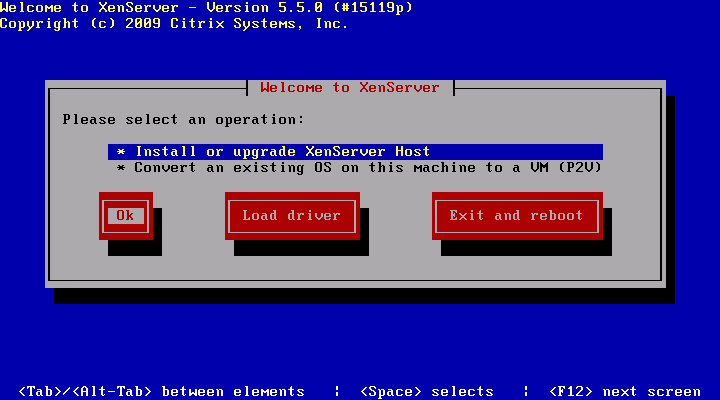

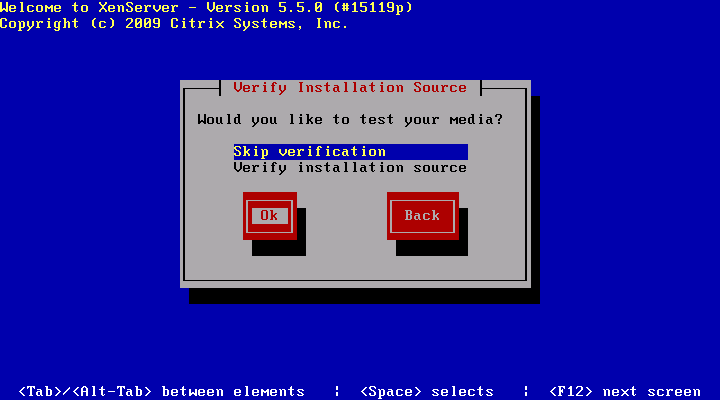
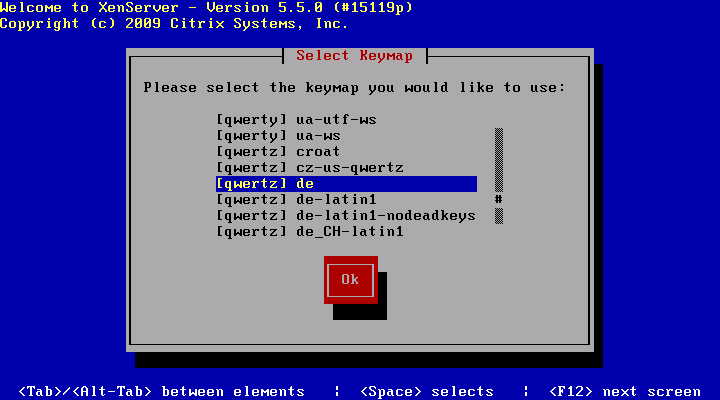
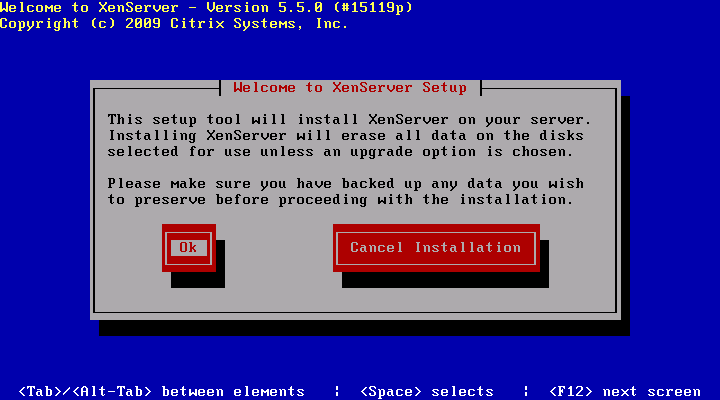
Категория: Руководства

Citrix, 2011. - 59 с.
Этот документ представляет собой руководство по созданию виртуальных машин с помощью XenServer™ - решения для виртуализации платформ компании Citrix®. Здесь описываются
различные способы подготовки виртуальных машин и их запуска на узлах XenServer для каждой из поддерживаемых операционных систем.
Документ предназначен преимущественно для системных администраторов, которые занимаются развёртыванием виртуальных машин XenServer. С этим выпуском поставляется также другая документация, перечень которой приведен ниже.
О данном документе
Обзор
Связь этого руководства с другой документацией
Создание виртуальных машин
Обзор
Виртуальная память и ограничения на размер диска
Поддержка виртуальных устройств продуктами семейства XenServer
Преобразование физической системы в виртуальную (P2V)
Клонирование существующей виртуальной машины
Импорт экспортированной виртуальной машины
Экспорт виртуальной машины
Импорт виртуальной машины
Блочные устройства виртуальной машины
Установка виртуальных машин Windows
Обеспечение доступности ISO-образа для узлов XenServer
Копирование ISO-образов в локальное хранилище
Паравиртуализированные драйверы Windows
Поставщик службы теневого копирования томов Windows (VSS)
Удаленный рабочий стол
Подготовка к клонированию виртуальной машины Windows
Настройка времени на виртуальных машинах Windows
Установка виртуальной машины с носителя Reseller Option Kit (с заблокированной BIOS)
Заметки о выпуске
Общие проблемы Windows
Windows Server 2008
Windows Server 2003
Windows 2000 Server
Windows 7
Windows Vista
Windows XP с пакетом обновления 3 (SP3)
Установка виртуальных машин Linux
Установка шаблона демонстрационной виртуальной машины Linux
Установка Debian Lenny
Репозитории Apt и Lenny
Установка Red Hat, CentOS, Oracle Enterprise и SUSE Enterprise Linux
Установка Red Hat, CentOS, Oracle Enterprise, и SUSE Enterprise Linux с носителей ПО от поставщика
Установка Linux с сервера сетевой установки на виртуальную машину
Установка RHEL с помощью файла Kickstart
Установка гостевого агента Linux
Настройка времени в виртуальных машинах Linux
Настройка VNC для виртуальных машин
Включение графической консоли на виртуальных машинах Red Hat, CentOS или Oracle Linux
Определение расположения файла конфигурации VNC
Настройка GDM для использования VNC
Настройки брандмауэра
Разрешение экрана VNC
Настройка виртуальных машин на базе SLES для VNC
Проверка наличия сервера VNC
Включение удаленного администрирования
Изменение конфигурации xinetd
Настройки брандмауэра
Разрешение экрана VNC
Проверка уровней выполнения
Подготовка к клонированию виртуальной машины Linux
Имя компьютера
IP-адрес
MAC-адрес
Заметки о выпуске
Debian Lenny 5.0
Red Hat Enterprise Linux 4.5 – 4.8
Подготовка гостевой системы RHEL 4.5 - 4.8 к клонированию
Поддержка графической установки по сети в RHEL
Red Hat Enterprise Linux 5
Подготовка гостевой системы RHEL
5.x к клонированию
CentOS 4
CentOS 5
Oracle Enterprise Linux 5
SUSE Enterprise Linux 9
SUSE Enterprise Linux 10 SP1
SUSE Enterprise Linux 11
Обновление виртуальных машин
Обновление операционных систем Windows
Обновление паравиртуализированных драйверов для виртуальных машин Windows
Обновления ядер и гостевых утилит Linux
Импорт и экспорт устройств
Мастер устройств XenServer OVF
Требования мастера устройств XenServer OVF
Сведения о форматах OVF и OVA
Открытый формат виртуализации (Open Virtualization Format, OVF)
Открытое устройство виртуализации (Open Virtualization Appliance, OVA)
Дополнительные сведения
Выбор формата пакета
Передовые практики OVF
Экспорт виртуальных машин в качестве устройства
Импорт устройств
Адаптация операционных систем
Импорт образов дисков
Поддерживаемые форматы образов дисков
Устранение неполадок мастера устройств XenServer OVF
Мастер не запускается
Ошибки после завершения работы мастера
Ошибки при попытке запустить импортированную виртуальную машину
Создание ISO-образов
Настройка сервера установки Red Hat
Копирование установочных носителей ПО
Включение удаленного доступа
NFS
FTP
HTTP
Устранение неполадок виртуальных машин
Сбои виртуальных машин
Управление поведением аварийных дампов виртуальных машин Linux
Управление поведением аварийных дампов виртуальных машин Windows
Устранение неполадок с загрузкой на виртуальных машинах Linux
Предметный указатель
Ответ на этот простой вопрос звучит так: "XenServer это предварительно упакованное решение виртуализации на основе Xen." К сожалению, несмотря на такой в равной степени простой ответ, для многих он не даёт ответ на основной вопрос, поэтому давайте погрузимся глубже в то, чем же является XenServer.
Всего несколько лет назад мы оба занимались написанием вполне приличного работающего кода. Некоторые из проектов были весьма существенными, и применялись в весьма чувствительных областях, в то время как другие были немного скромнее. Вне зависимости от сферы применения мы оба сочли важным обеспечить понимание таких предоставляемых решений. В конце концов, пользователи ожидают пройти длинный путь следуя от покупки к более широкому применению.
К сожалению, в отношении XenServer здесь существует небольшая путаница. На протяжении лет мы оба слышим людей, которым нужет XenServer, однако называют его "Xen", а иногда "сервер Xen". Хотя некоторые из этих людей не являются техническими специалистами, когда им нужны ответы на возниший вопрос, им важно быстро получать быстрый ответ.
В качестве примера, если кто- то работает над проектом, который они хотят интегрировать с XenServer, будет не лучшим для них на описываемый ресурс, как работающий с "Xen". Несмотря на то, что обе технологии, несомненно, связан, правильный ответ для "Xen" может быть ошибочным ответом для "XenServer", и понимание разницы между ними является ключевм для любого администратора XenServer.
Конечно, мы теперь знаем, что "XenServer является предварительно упакованное решением виртуализации на основе Xen," стрящемся вокруг проекта Xen, но это только самое начало, поскольку теперь нам нужно объяснить что такое Xen, что он делает и как он формирует завершённое решение XenServer, за которое мы будем отвечать.

На момент написания книги уже был возможен ранний доступ к потенциально будущей версии XenServer. Версия с кодовое именем "Dundee" содержит изменения в некотороую функциональность ядра XenServer. В случае возникновения темы, в отношении которой известно, что она будет отличаться в представляемом Dundee, этот факт обводится рамкой наподобие этой с пометкой "изменения Dundee".
Гипервизор XenГипервизор Xen формирует ядро всех платформ виртуализации на основе Xen и, как и VMWare ESXi с Microsoft Hyper-V, являются гипервизорами "голого железа" (bare metal). Это означает, что первый запускаемый на машине код это код гипервизора и что что для управления системой не требуется никакая операционная система.

Что такое гипервизор? Что такое виртуализация?
Гипервизор является менеджером виртуальных машин (VMM, virtual machine manager), который применяет совокупность аппаратных и программных технологий для создания виртуальной среды, или для выполнения, множества операционных сред в одно и то же время. Обычно вы можете выполнять множество операционных систем поверх одних и тех же аппаратных средств.
Первоначально разработанный в университете Кембриджа, Кембридж, Англия, Xen сформировал ядро гипервизора, не только для XenServer, но и для OracleVM, а также мог применяться как необязательный гипервизор в пределах основных дистрибутивов Linux, таких как CentOS, Debian и SUSE Linux Enterprise Server. Кроме того, Xen усиленно применялся в том, что, возможно, является самым известным развёртыванием в Amazon: обеспечивая собой основу предложения продуктов веб- служб Amazon.
Xen активно развивался под надзором в рамках проекта Xen: проекта совместного фонда, где он извлекал выгоду от активного участия и вклада более десятка организаций. Такая широта развития гарантирует, что технология гипервизора Xen идёт в ногу с изменением тенденций в центрах обработки данных, сосредотачиваясь на предоставлении служб гипервизора.
Наряду с глубиной разработки вложенной в гипервизор Xen, важно отметить, что каждый продукт на основе Xen выбирает какую версию гипервизора Xen поддерживать и с какой функциональностью этой версии интегрироваться. Таким образом, присутствующие в Xen общие для некоторых гипервизоров функции не обязаны применяться в других пакетах решений.

Проект Xen является совместным проектом в фонде Linux. Он был создан, когда Citrix решил, что ядро приобретённой им у XenSource технологии Xen получит преимущества от независимого управления и предоставления в распоряжение. Проект Xen включает в себя множество проетков, причём и гипервизор Xen, и стек инструментария XAPI применяются внутри XenServer. Вы можете получить дополнительную информацию по проекту Xen и всем его подпроектам на сайте http://www.xenproject.org/ .
Инструментарий для виртуализации XenГипервизор Xen просто выполняет управление виртуальной машиной и нуждается в некотором инструментарии для управления своей работой. Современные инструментальные опции, включающие libvirt. библиотеку для управления виртуализацией, а также XAPI, API управления Xen. При реализации под пользователя решения на основе Xen, вы вольны выбирать инструменты, лучше овечающие вашим потребностям. Однако, поскольку XenServer является пакетом решения виртуализации Xen, инструментарий был выбран для вас и это стек инструментов XAPI.

Toolstack: No Trading
Стек инструментария XAPI встроен в решение виртуальзации XenServer и не может быть быть перемещён в другой стек управления гипервизором Xen. Таким образом, сфера данной книги сосредоточена на стеке инструментария XAPI, связанных демонах и расширенным набором утилит командной строки xe .
XAPI предоставляет интерфейсы и реализации для всей ожидаемой функциональности работы ВМ, управления хостом, хранения и настройки сетевой среды. Кроме того, когда два или более хостов XenServer помещаются в совместный пул, XAPI предоставляет дополнителное управление в этом типе ресурса пула и его работы. Для знакомых с libvirt. XAPI способен управлять множеством хостов в качестве единого агрегата и его функциональность аналогична libvirt с некоторыми расширениями oVirt. Наконец, мы не должны забывать, что XAPI распространяет API на некоторые наиболее популярные применяемые языки DevOps, такие как Java, JavaScript, PowerShell, Python и C++.
Дата: 22.05.2015 Автор Admin
В данном цикле статей, мы рассмотрим установку и настройку виртуальной среды основанной на гипервизоре XenServer. Перейдем к установке гипервизора.
Скачиваем дистрибутив с официального сайта — тут .
Посмотреть возможности XenServer можно на этой странице.
Начнем. Загружаемся с установочного диска.
Выбираем раскладку клавиатуры.
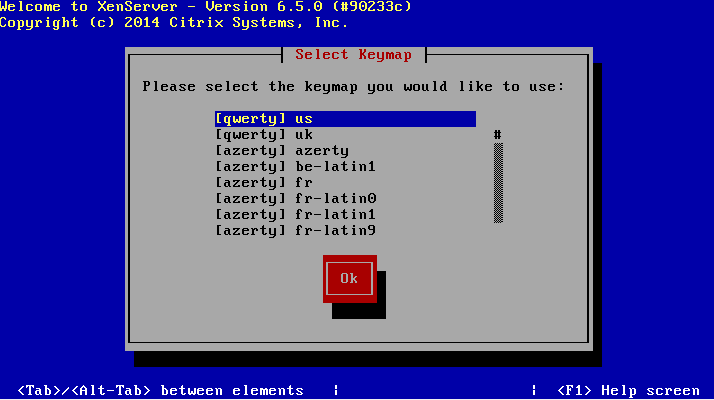
Далее XenServer предупреждает что все данные на дисках будут уничтожены, также возможно установить специальные драйвера нажав F9 если это необходимо.
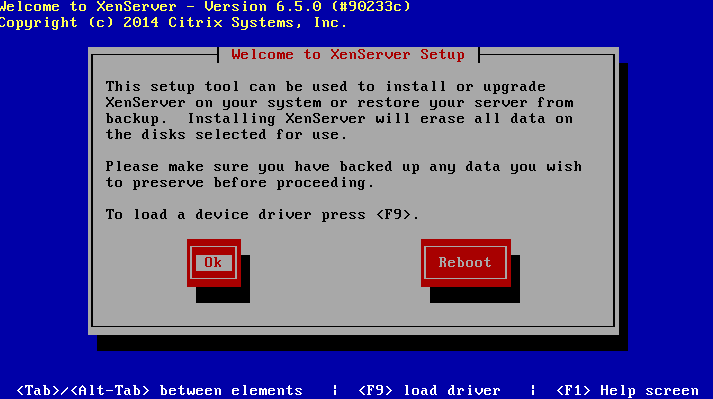
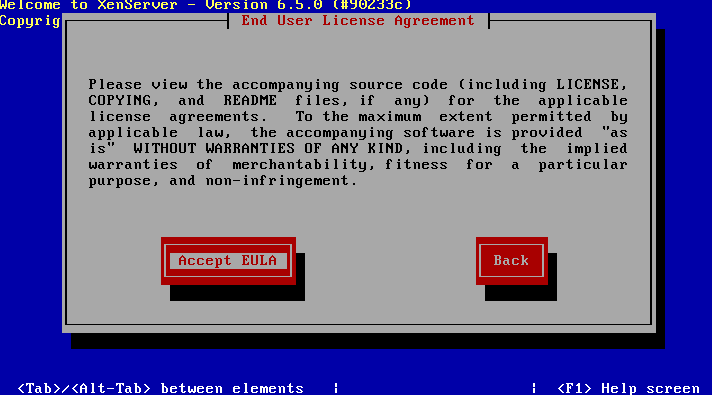
Далее выбираем диск на котором будет располагаться хранилище виртуальных машин. Если необходимо хранилище которое будет расширяться динамически, выбираем Thin provisioning.

Далее выбираем путь файлов установки. В нашем случае это локальное хранилище.
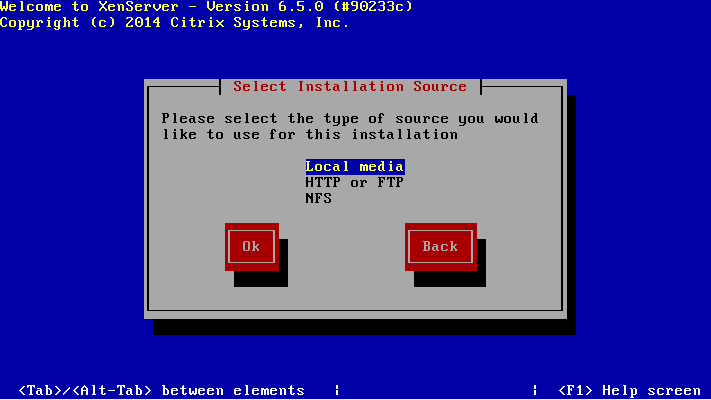
Если у вас отсутствует Supplemental Pack (дополнительные компоненты XenServer) нажимаем No.
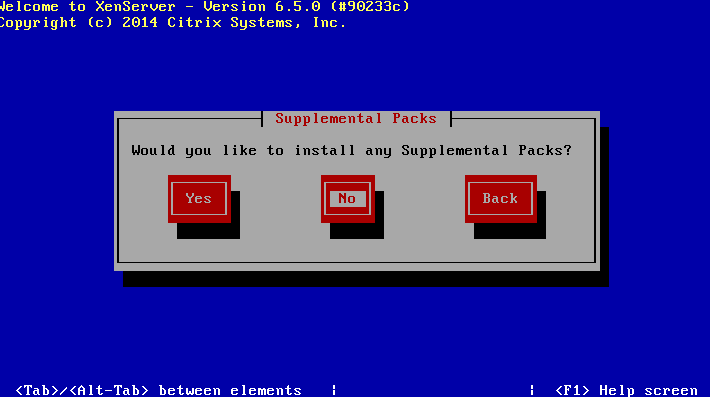
Пропускаем проверку установочного диска, т.к. мы уверены что он на 100% рабочий =)
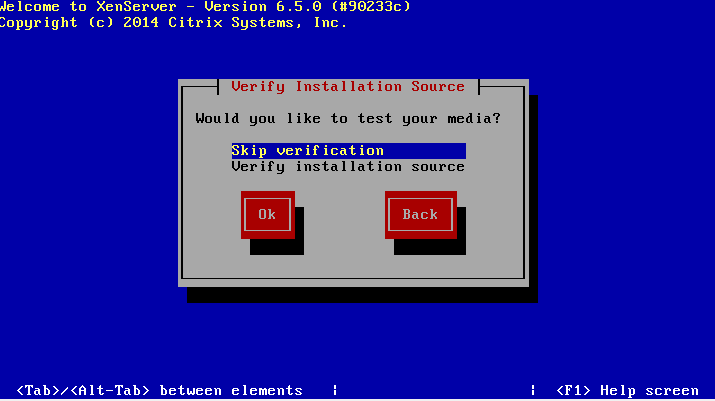
Вводим пароль root.
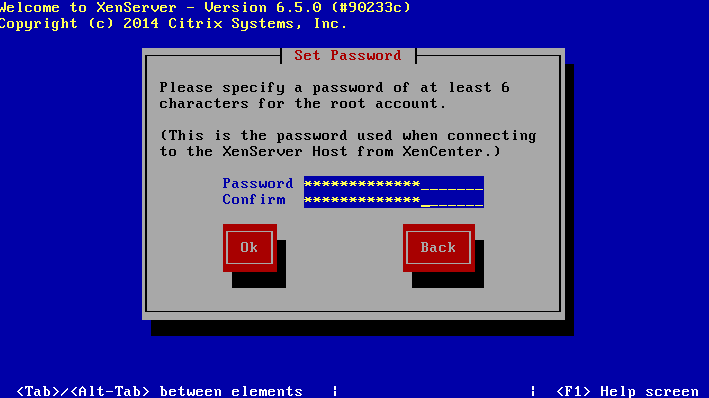
Указываем сетевой интерфейс для управления сервером.
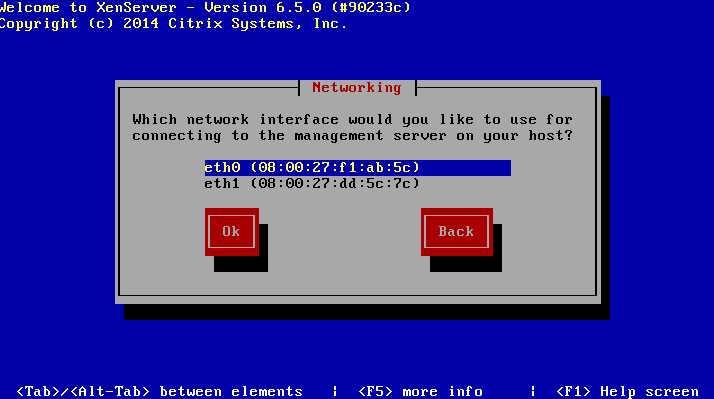
Указываем сетевые настройки для управляющего интерфейса.
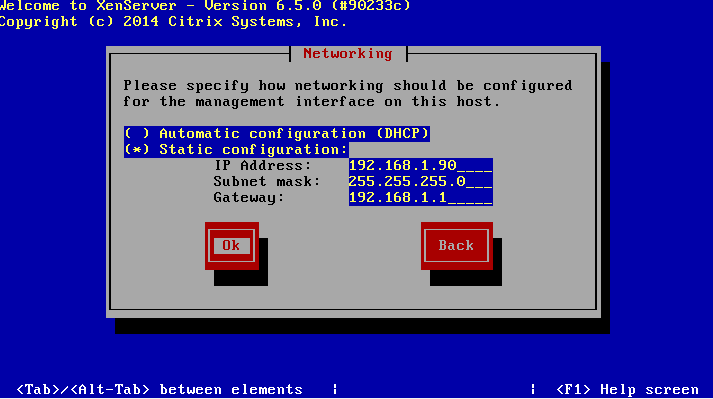
Указываем Hostname и DNS сервера.

Указываем временную зону.
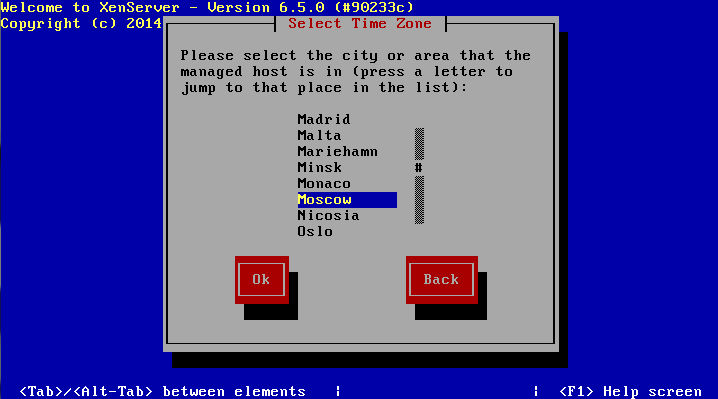
Далее для синхронизации времени выбираем NTP.
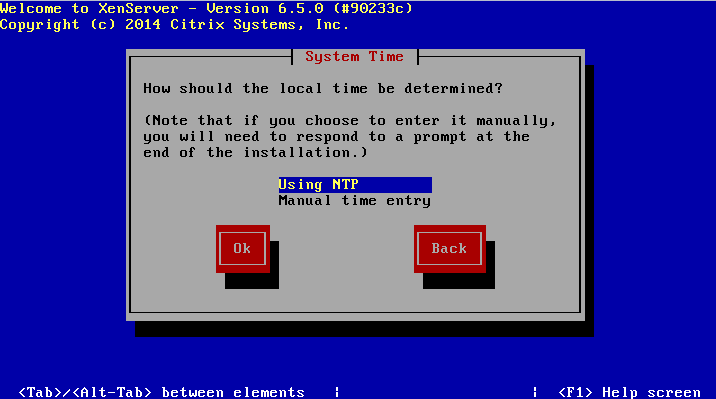
Указываем адреса NTP серверов.
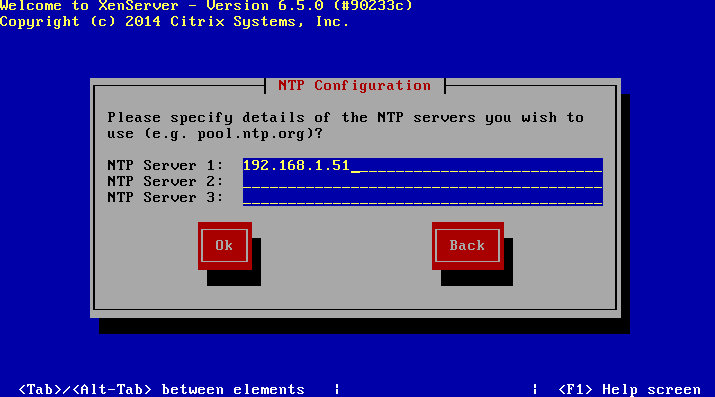
Подтверждаем установку XenServer.
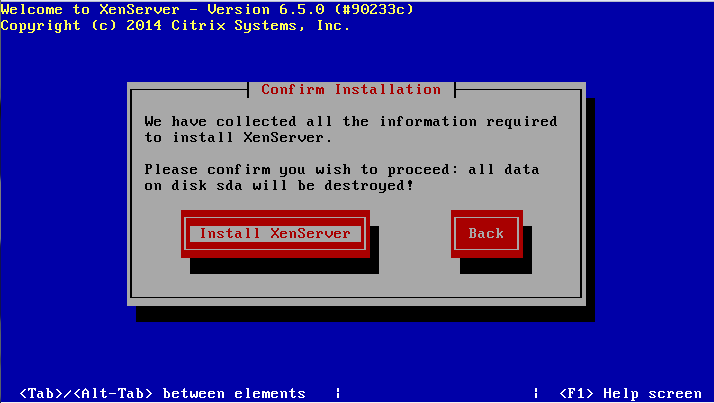
Ожидаем окончания установки.
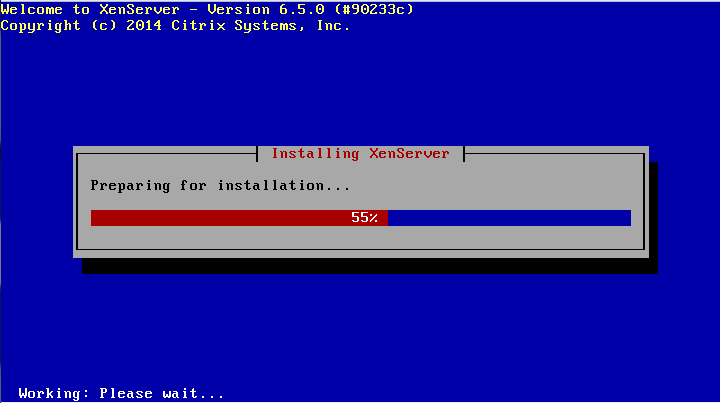
После окончания установки перезагружаемся.
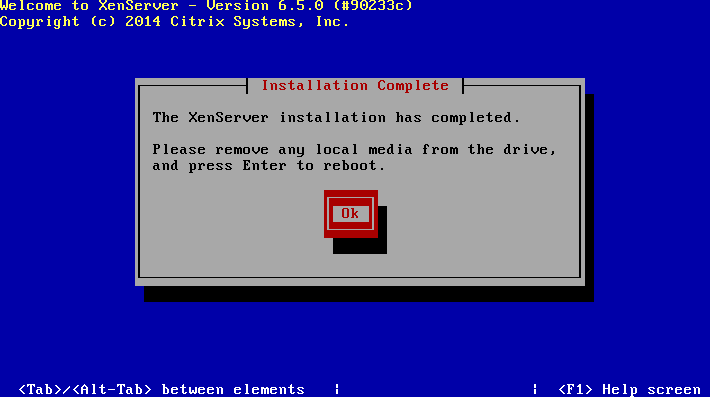
После загрузки сервера устанавливаем Citrix XenCenter. Актуальную версию можно найти тут (Windows Management Console).
Запускаем XenCenter, выбираем Add New Server.
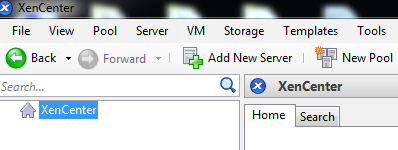
Вводим ip адрес установленного сервера и логин с паролем.
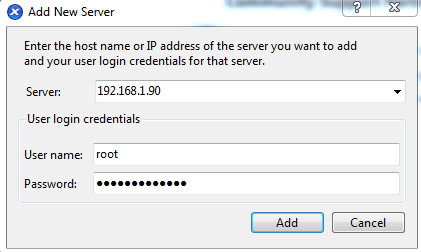
После этого в консоли появится наш XenServer.
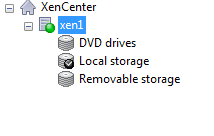
Перейдем к установке SP1.
Скачивам и распаковываем SP1. Скачать можно отсюда .
В меню XenCenter выбираем Tools — Install Update.
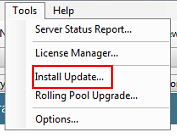
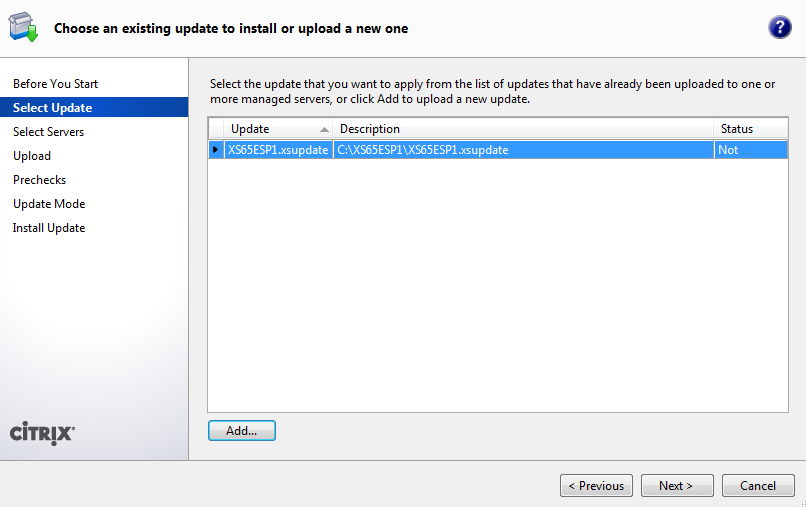
Выбираем Xen хост.
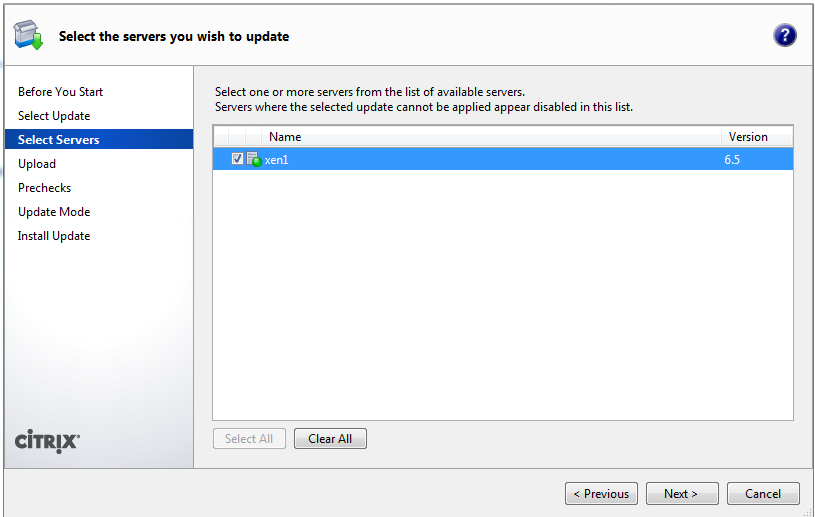
Следующим шагом загружаем обновление на сервер. Заметьте, иконка сервера изменилась.
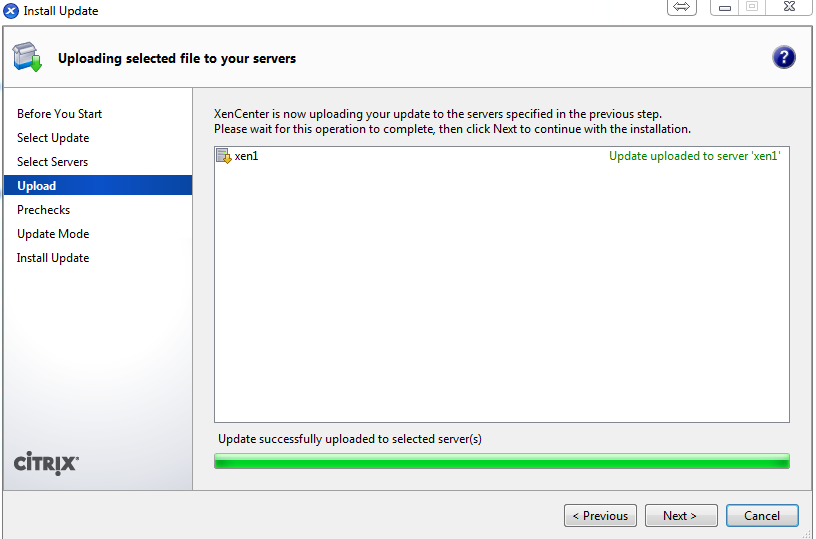
Проходим проверку, и нажимаем Next.
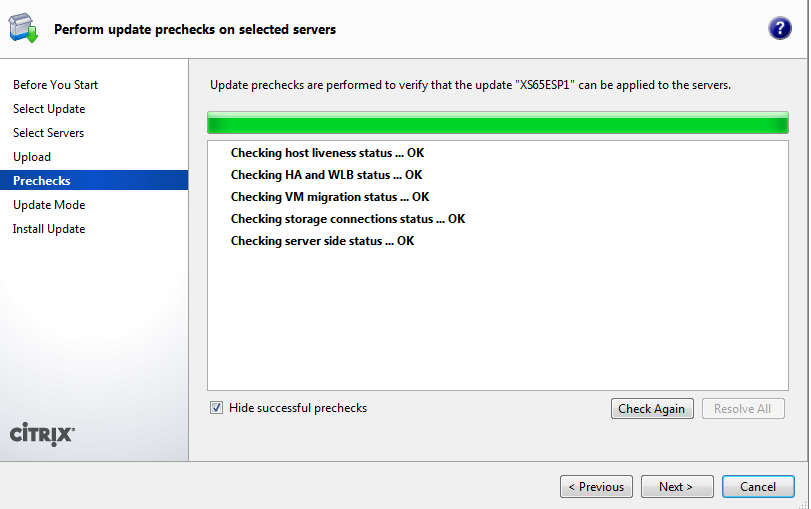
Далее предоставим XenCenter возможность самому запустить процесс установки обновления. Нажимаем Install Update.
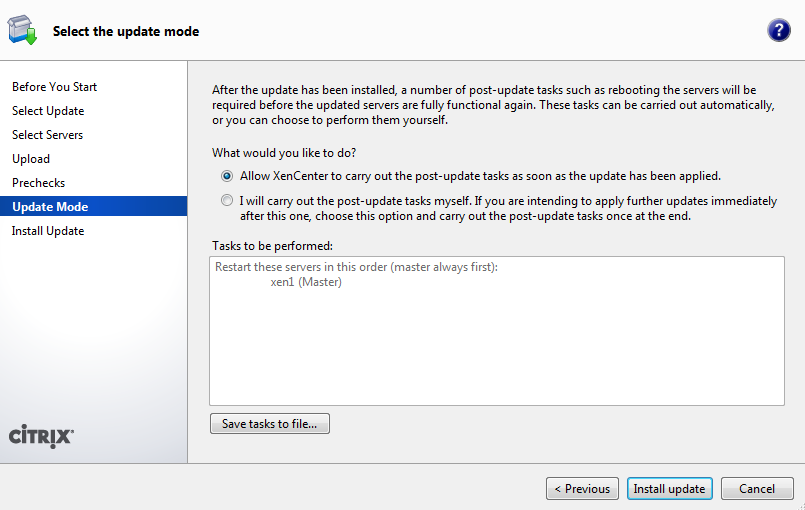
Ждем окончания установки.
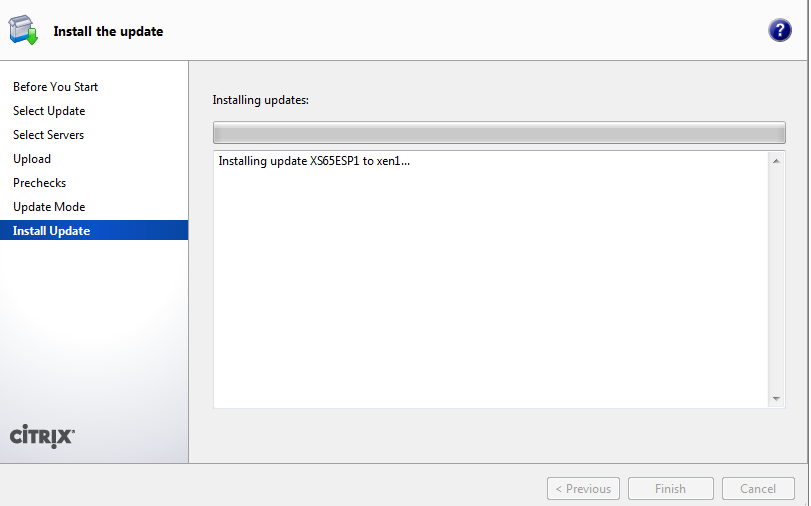
Во время установки хост Xen будет перезагружен. После перезагрузки XenCenter запустит скрипты обновления и завершит установку.
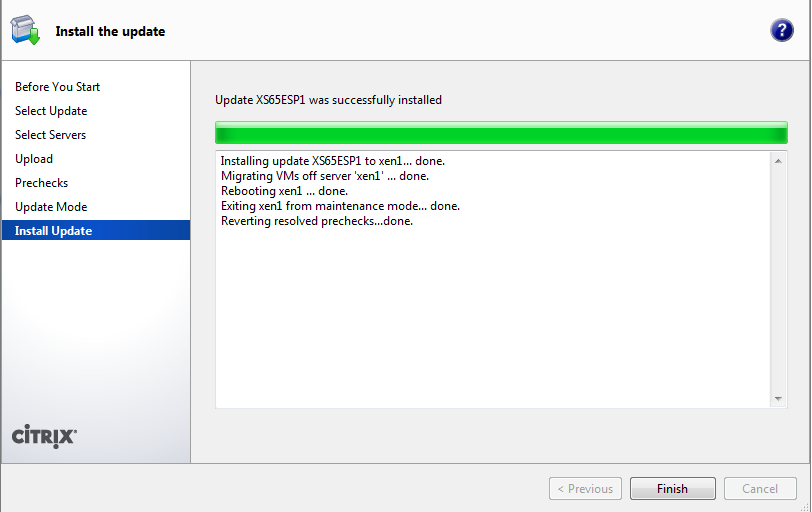
На этом установка SP1 завершена. Можете обратить внимание что после установки SP1. появляется поддержка windows 10.
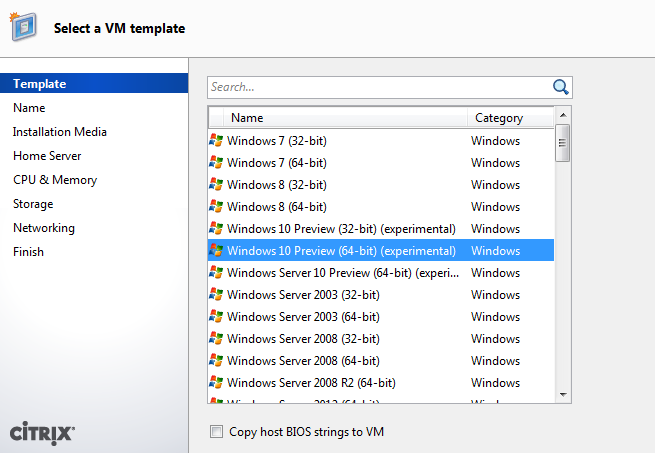
Перейдем к настройкам сети. Открываем хост Xen и открываем раздел networking.
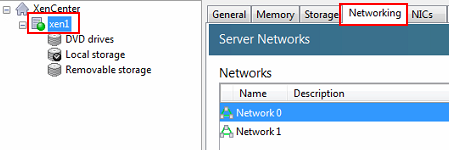
Нажимаем add network.
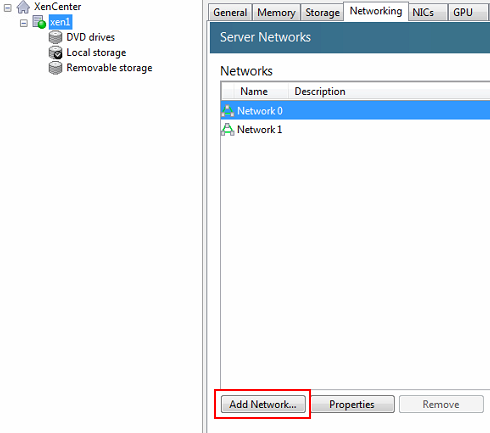
Далее мы создадим агрегированный сетевой адаптер, состоящий из 2-х физических.
Выбираем Bonded network.
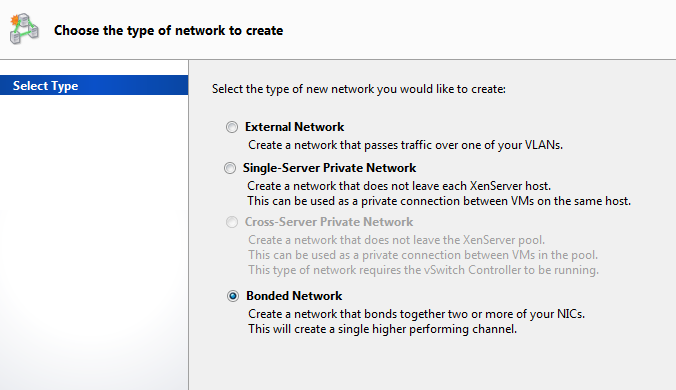
Выбираем сетевые адаптеры и тип агрегации.
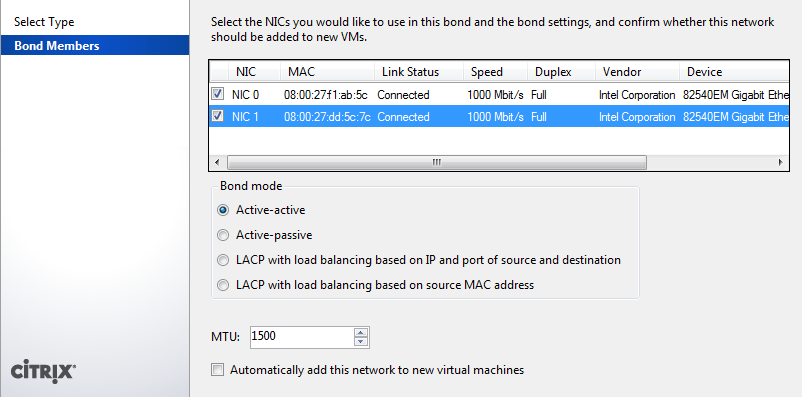
Если у вас всего 2 физических сетевых адаптера, XenCenter предупредит вас о том что интерфейс управления переместиться в агрегированный интерфейс.
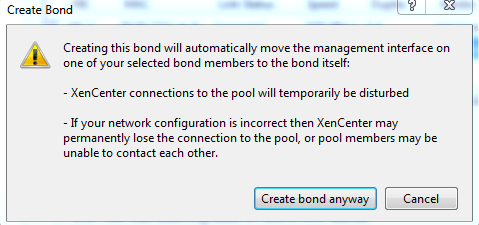
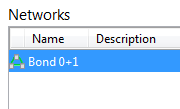
Теперь создадим сеть для виртуальных машин, сеть будет с определенным VLAN.
Нажимаем Add network.
Выбираем External Network.
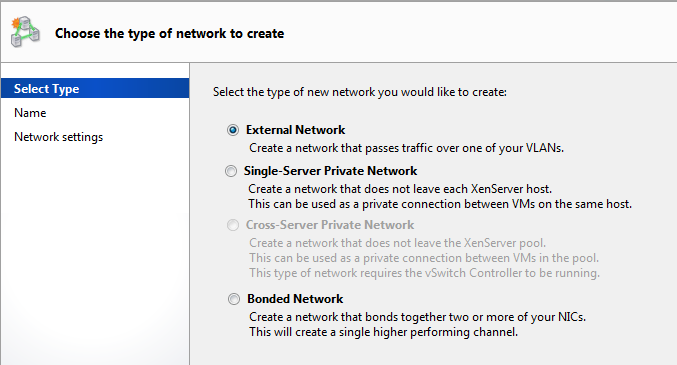
Задаем имя сети.
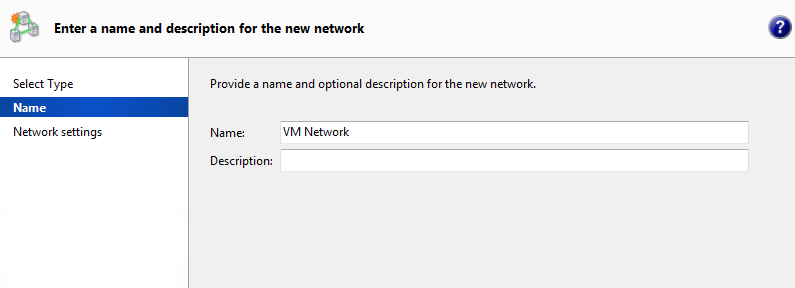
Указываем агрегированный интерфейс и VLAN. Также можно добавлять эту сеть автоматически для новых виртуальных машин.
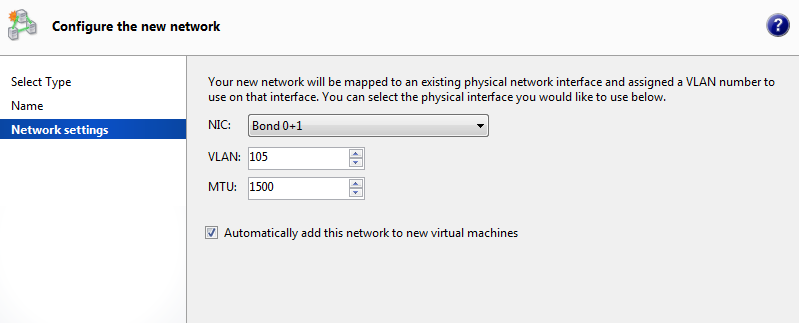
Теперь у нас есть сети для управления и виртуальных машин.
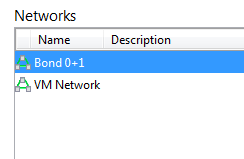
Теперь перейдем к созданию виртуальной машины.
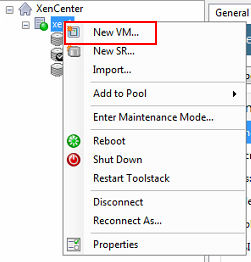
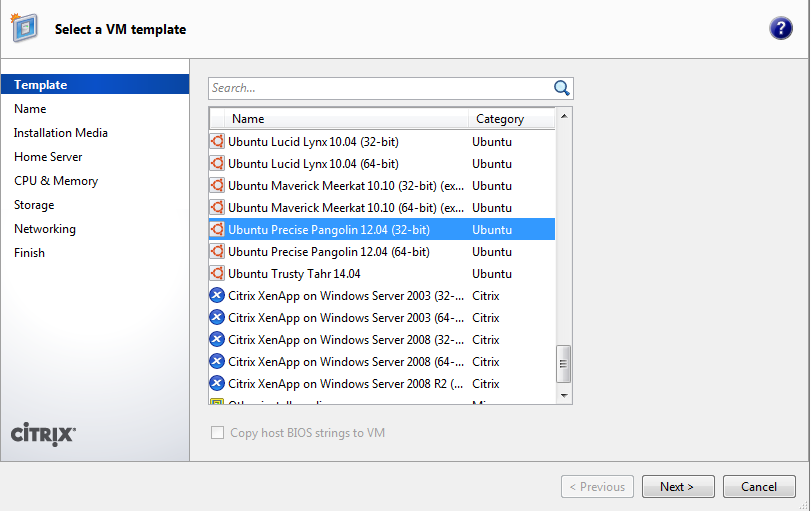
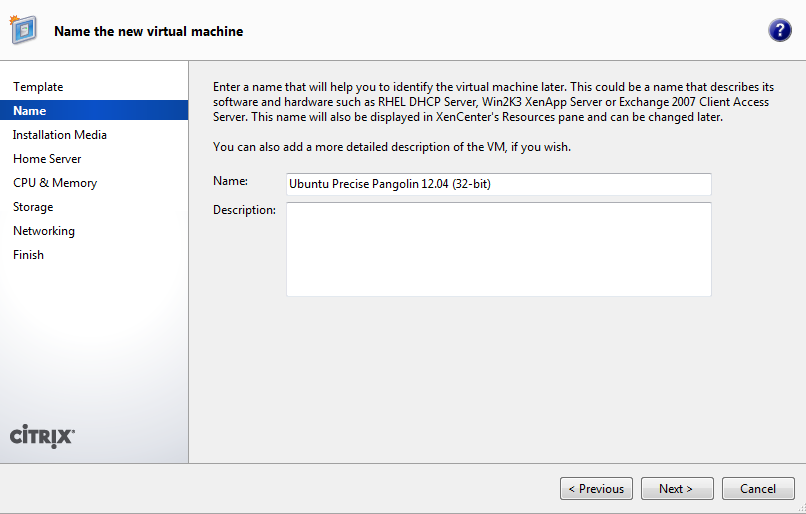
Выбираем установку с DVD привода хоста.
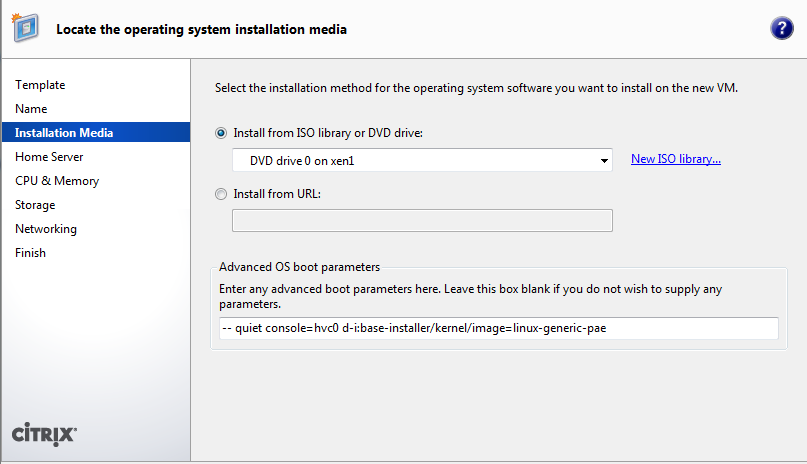
Выбираем хост Xen.
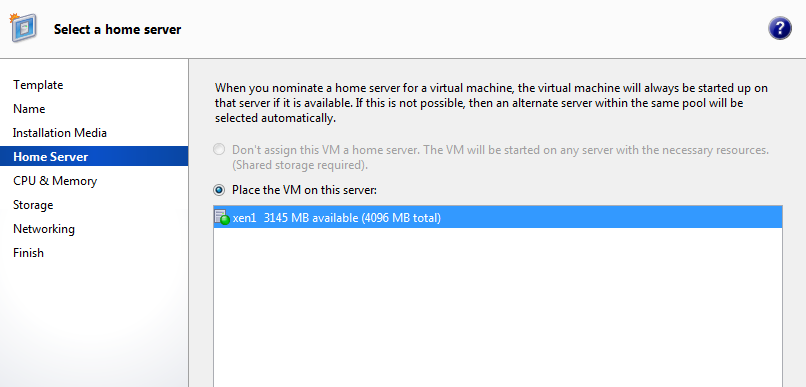
Указываем ресурсы для VM.
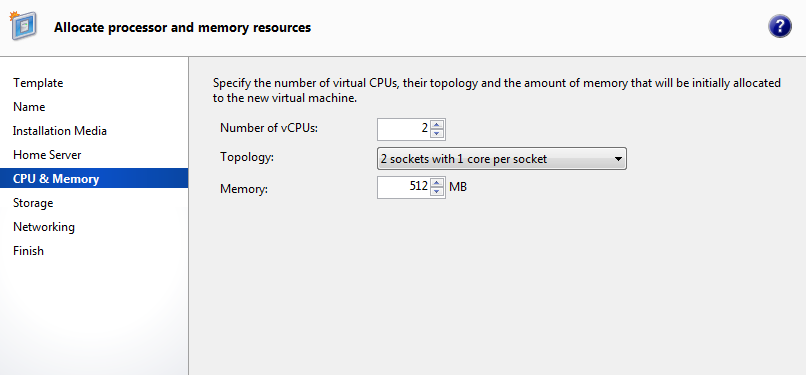
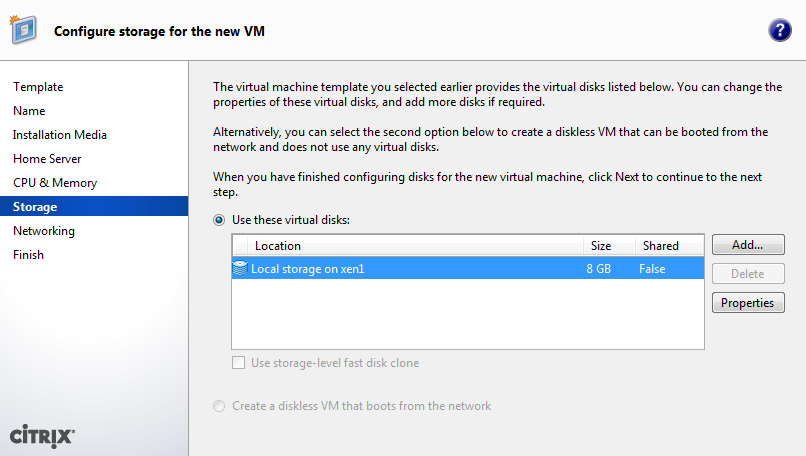
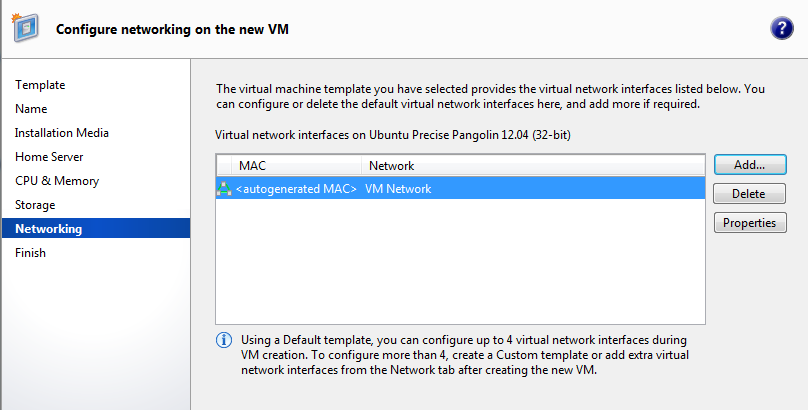
Также при выборе сети, можно указать пропускную способность виртуальной машины.
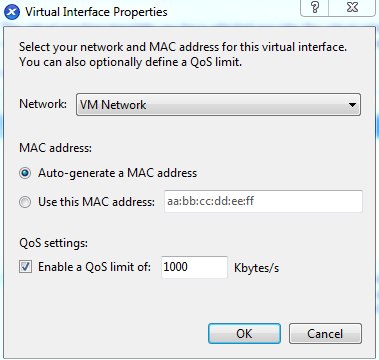
Проверяем введенные данные и создаем виртуальную машину.
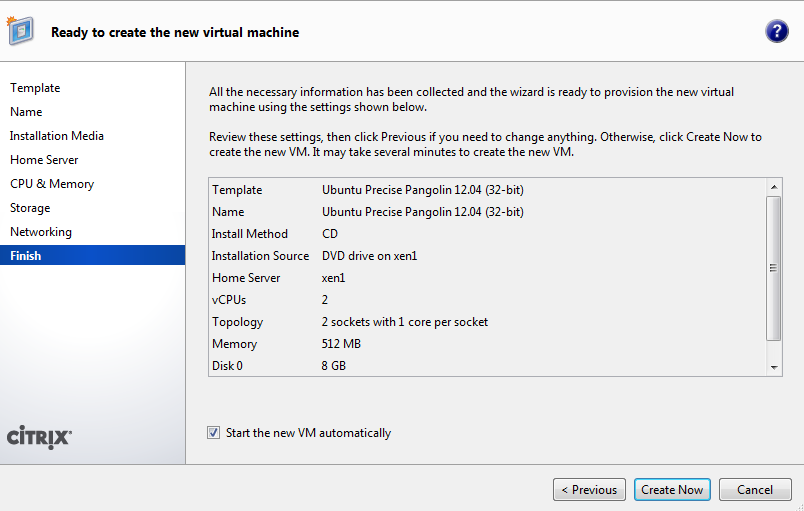
Для управления VM перейдите в раздел Console.
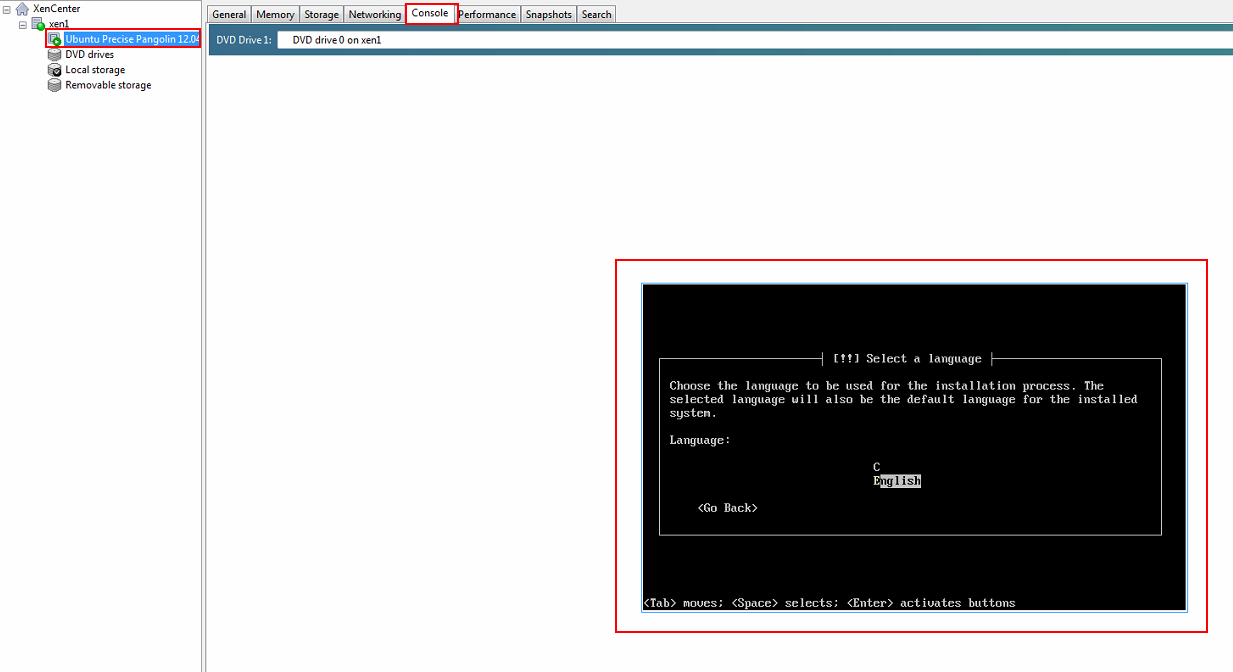
Далее установите ОС в обычном режиме.
Важная особенность, XEN в зависимости от выбранной ОС, сам определяем параметры загрузки ядра ОС, поэтому при установке Ubuntu, вы сразу попадаете в режим установки.
Также обратите внимание, что для хранения дисков VM, Xen использует LVM, и отдает ее виртуальной машине как блочное устройство.
Установка Windows проходит в обычном режиме, там Xen не меняет параметры загрузки.
После установки VM установите Xen tools. Дистрибутивы linux, например Ubuntu, устанавливают xen tools на этапе установки ОС.
В Windows нужно установить xen tools вручную. Сделать это можно подключив CD образ Xen tools в консоли Xen.
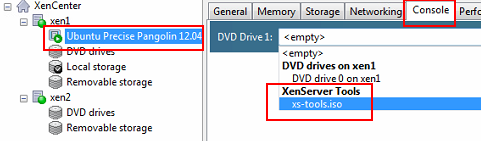
Добавим второй хост XEN.
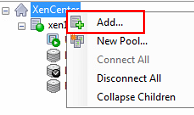
Добавляем второй хост по аналогии.
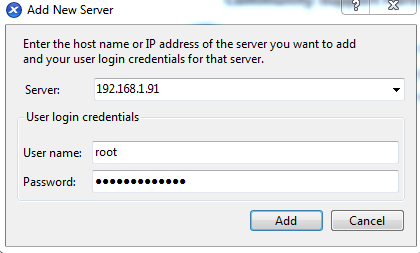
Теперь у нас 2 хоста XenServer.
Установите SP1 по аналогии.
В последней версии Xen хосты находят обновления автоматически через XenCenter, и загружают обновления с ближайших хостов Xen.
Продублируйте настройки сети на втором хосте.
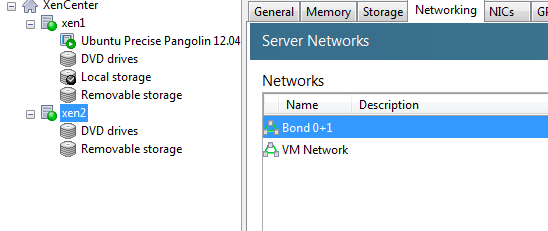
Рассмотрим живую миграцию с хоста на хост.
XenServer поддерживает живую миграцию без общих хранилищ.
Запускаем мастер миграции.
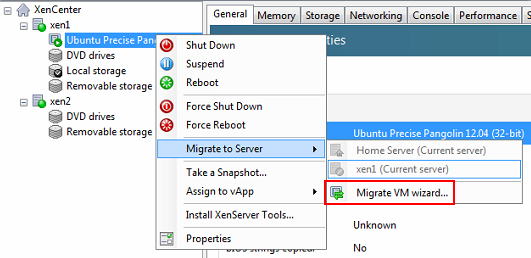
Выбираем какую виртуальную машину мы будем мигрировать на какой хост.
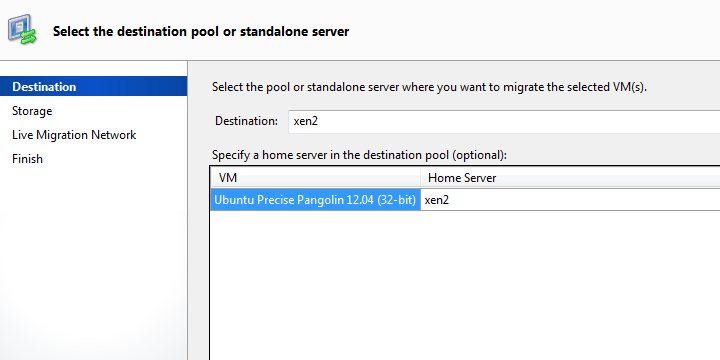
Далее будет выбрано локальное хранилище второго хоста Xen.
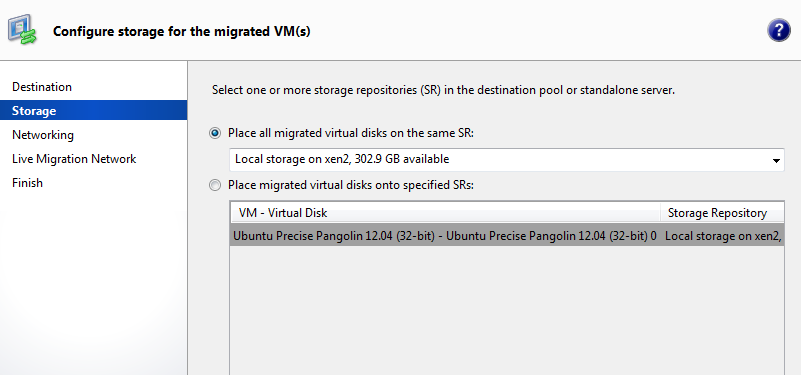
Далее выбираем сеть, куда VM будет мигрировать.
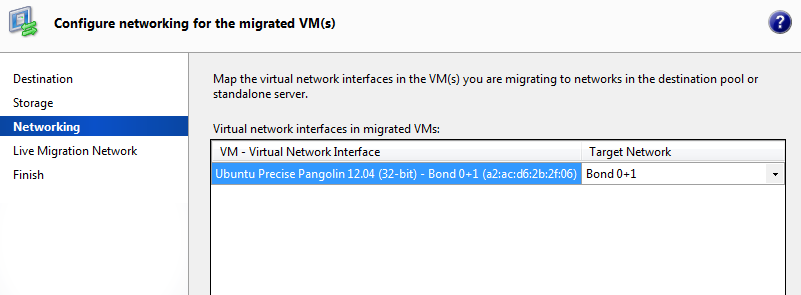
Далее выбираем Storage Network.
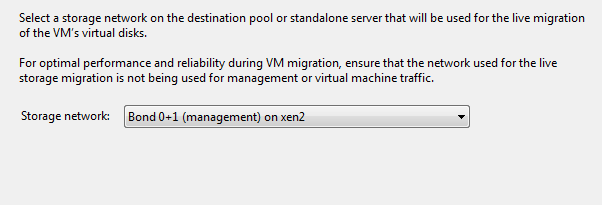
Как видите иконка VM изменилась. Теперь она в статусе миграции.
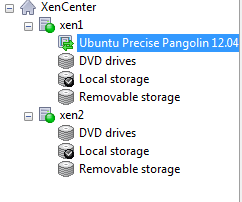
Как видите Vm успешно мигрировала на второй хост.
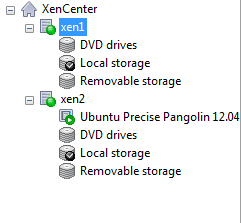
Также возможно администрировать хост XenServer напрямую, подключившись к консоли сервера.
Данных функций хватит для минимального управления хостом Xen.
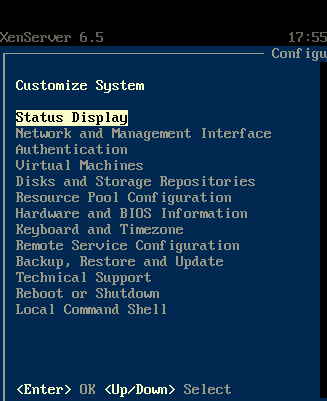
В следующей статье мы рассмотрим интеграцию с Active Directory, настройку пулов серверов, настройку HA, и подключение общих хранилищ.
Похожие статьиУстановка Citrix XenServer
XenServer 6.1 это платформы для организации управления инфраструктурой серверов виртуализации на базе гипервизора Xen. Скачать XenServer
Системные требования необходимые для установки Citrix XenServer:
Минимальные системные требования:
CPU: 64-bit CPU with Intel VT или AMD-V (для запуска Windows),
RAM: 2GB RAM минимум, но лучше 8GB+
Диск: 16GB дискового пространства
Сеть: 100Mb минимум, но лучше 1GB Ethernet контроллер
Важно! Убедитесь, что поддерка виртуализации включена в BIOS
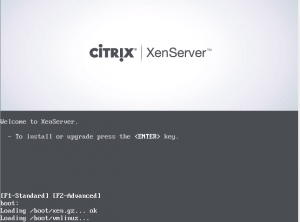
Установка Citrix XenServer — начало устновки
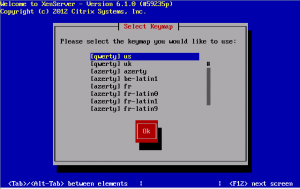
Установка Citrix XenServer выбор языка установки
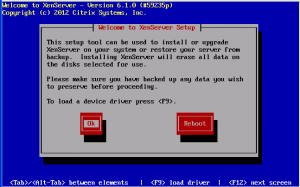
Установка Citrix XenServer — возможность установить дополнительные драйвера
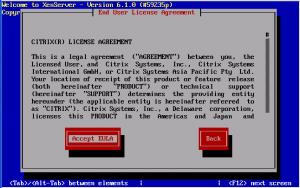
Установка Citrix XenServer — соглашение читаем подтверждаем
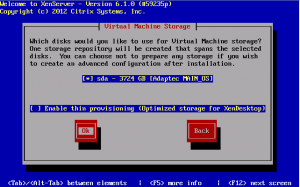
Установка Citrix XenServer — выбор диска для установки, у нас будет 1 local-storage размером 3.6 TB
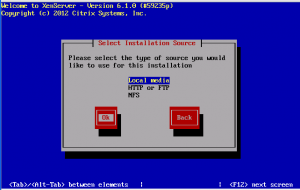
Установка Citrix XenServer — выбираем откуда устанавливать
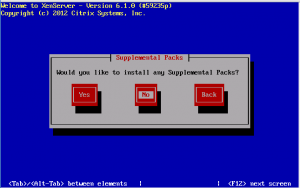
Установка Citrix XenServer — не будем устанавливать дополнительные пакеты
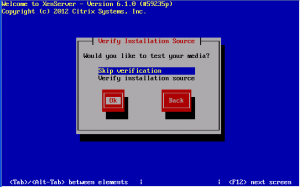
Установка Citrix XenServer — отклоняем проверку cd-rom
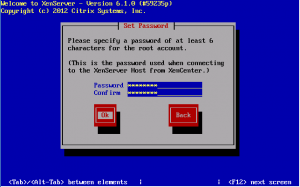
Установка Citrix XenServer — Вводим пароль рута
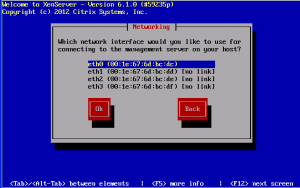
Установка Citrix XenServer — Выбираем сетевой адаптер для управления сервером Xen
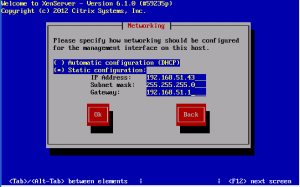
Установка Citrix XenServer — устанавливаем IP-адрес
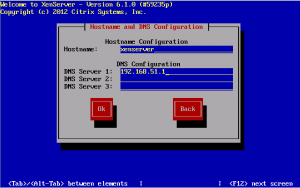
Установка Citrix XenServer — Вводим имя сервера и DNS-сервера
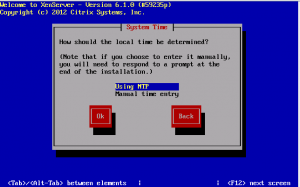
Установка Citrix XenServer — время будем синхронизировать с серверами ntp
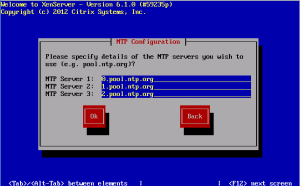
Установка Citrix XenServer — задаем ntp-сервера
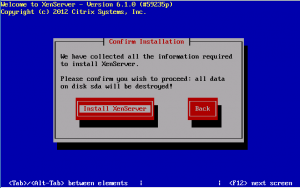
Установка Citrix XenServer — начало установки
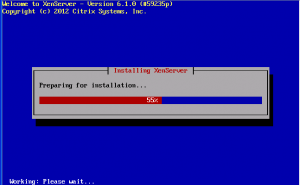
Установка Citrix xenServer
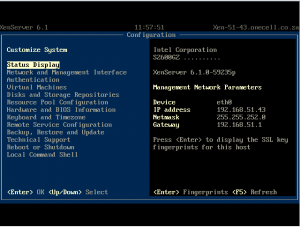
Установка Citrix XenServer — установка завершена
Консоль управления Citrix XenServer
Управление Citrix XenServer производится при помощи командной строки посредством SSH-клиента. Для администраторов, использующих операционные системы семейства Windows, предусмотрен специализированный графический инструмент Citrix XenCenter. Файл установки установка находится в образе.
Пробная версия доступна в течении 30 дней. Для получения ключа переходим в Citrix XenCenter Tools-LicenseManager-RequestActivationKey:
Проходим процедуру регистрации-получаем ключ license.xslic
Об установке виртуальных машин на Citrix XenServer: Установка OpenSuSE 12.3 на citrix xen server 6